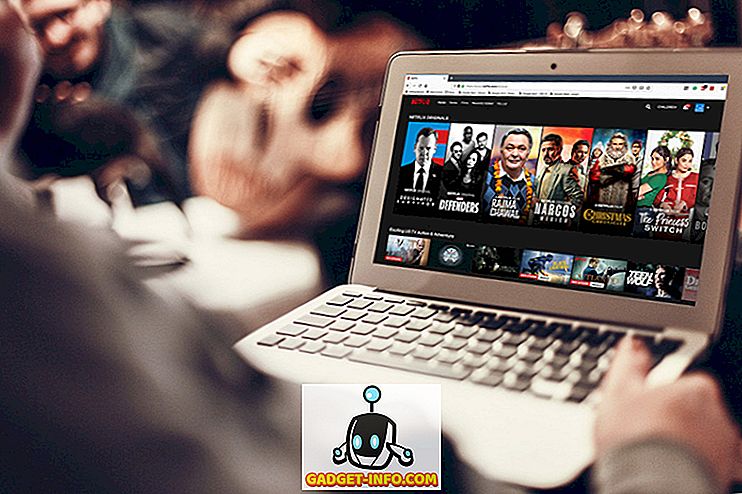Todos tienen datos importantes en sus computadoras, y no importa qué disco duro o SSD utilices, hay posibilidades de que el disco falle y que se pierdan datos. Es exactamente por eso que creamos copias de seguridad. La cosa con las copias de seguridad, sin embargo, es que necesita restaurar los datos de ellos, de nuevo en su computadora. ¿Por qué no utilizar una configuración tolerante a fallos, en su lugar? RAID es una combinación de varios discos que pueden configurarse para ser tolerantes a fallos, en cierto sentido. De modo que si uno o más de los discos en el volumen RAID fallan, sus datos todavía están disponibles para usted.
En este artículo, lo pondremos al tanto de lo que realmente es RAID y cómo puede usarlo para mantener la copia de seguridad de los datos, o para aumentar la velocidad de lectura / escritura en los discos internos y externos.
¿Qué es RAID?
RAID significa Redundante Array of Independent Disks . Anteriormente, representaba Redundant Array of Barato Disks, porque originalmente estaba destinado a mostrar que varios discos baratos cuando RAIDed podía funcionar igual (si no mejor) a discos de almacenamiento de gran tamaño, grandes, para empresas, pero estoy divagando.

Básicamente, lo que RAID hace es que le permite combinar dos o más discos (de ahí el "Array") para fines tales como copias de seguridad a prueba de fallos, aumento de la velocidad de lectura / escritura y similares.

Niveles de RAID
RAID tiene varios tipos (o "niveles" como se les llama). Hay seis de estos, pero Mac solo permite dos (hay una tercera opción, pero no es realmente una configuración RAID). Estos se describen a continuación:
- RAID 1 : este nivel se denomina RAID "reflejado" y hace exactamente lo que parece. Refleja el contenido de un disco en cada disco en la matriz . Esto significa que si uno o más de sus discos fallan, aún puede recuperar todos los datos siempre y cuando al menos un disco en la matriz esté funcionando correctamente. Esto es posible porque los datos se copian en cada disco de la matriz.
- RAID 0 : también conocido como RAID de "separación", lo que hace es que combina varios discos en un volumen más grande . Los datos almacenados en una matriz de este tipo se distribuyen casi por igual entre todos los discos de la matriz. Esto permite tiempos de lectura y escritura más rápidos . Sin embargo, existe un problema: si alguno de los discos de su nivel 0 RAID falla, resulta casi imposible recuperar esos datos de la matriz porque ningún disco tiene todos los datos. Este nivel es particularmente útil para las personas que trabajan con archivos grandes.
- CDS / JBOD : el conjunto de discos concatenado, también conocido como Sólo un montón de discos no es realmente una configuración RAID. Simplemente le permite concatenar varios discos en un gran volumen lógico . Digamos, por ejemplo, que tenías cuatro discos de 256 GB. Los CDS le permitirían concatenarlos en un volumen de 1TB. Esto significa que podrá guardar archivos en estos discos como si se tratara de un solo volumen de 1 TB en lugar de cuatro de 256 GB.
Ahora que te hemos dado una idea básica de lo que son los distintos niveles, vamos a sumergirnos de lleno en un poco de diversión RAID.
Cómo configurar RAID en tu Mac
Antes de que Apple saliera con OS X El Capitan, el proceso para configurar volúmenes RAID era muy simple. La aplicación gráfica "Disk Utility" en la Mac tenía una opción simple para RAID de varias unidades en el nivel 0, 1 o para concatenar las unidades (CDS / JBOD). Cuando Apple rediseñó la utilidad de disco en OS X El Capitán, eliminaron silenciosamente la opción RAID. Por qué hicieron esto no es lo que estamos aquí para discutir. En cambio, estamos presentando la solución a sus problemas de RAID en El Capitán.
Vamos a sumergirnos en nuestra aplicación Terminal de confianza. Resulta que el comando "diskutil" tiene un subcomando "appleRAID" para crear RAID.
La sintaxis del comando:
diskutil appleRAID create stripe|mirror|concat setName fileSystemType memberDisks
Antes de comenzar a descifrar el comando, deberá averiguar qué discos desea RAID.
1. Conecte los discos a su computadora e inicie la Utilidad de Discos .
2. En el panel izquierdo, seleccione sus discos y anote el valor de la propiedad "dispositivo" . Tendrás que introducir esto en la Terminal.

3. Vaya a la Terminal y escriba diskutil appleRAID create setName fileSystemType memberDisks .

4. Reemplace las palabras clave con franja (para RAID0), espejo (para RAID 1) y concat (para CDS / JBOD) .
- Reemplace "setName" con el nombre que desea para su volumen RAID.
- Establezca "fileSystemType" en algo como JHFS +, y en lugar de "memberDisks" escriba los valores que anotó en el Paso 2, dejando espacios entre los nombres de cada disco.
- Por ejemplo, si desea crear un RAID duplicado con el nombre "Copias de seguridad" y los identificadores de dispositivo para sus discos son "disk2", "disk3", "disk4", el comando que tendrá que escribir será:
diskutil appleRAID create mirror Backups JHFS+ disk2 disk3 disk4.
5. Deje que el comando se ejecute, y una vez completado, OS X montará automáticamente su volumen RAID y podrá encontrarlo en la Utilidad de Discos.
¿Listo para crear volúmenes RAID en tu Mac?
Creemos que los volúmenes RAID pueden ser útiles para muchas personas, ya que pueden configurarse no solo para crear copias de seguridad automáticamente, sino también para aumentar las velocidades de lectura y escritura de las unidades. Por lo tanto, si tiene un par de discos sin utilizar, debe intentar convertirlos en un volumen RAID, jugar con ellos y ver si hay una diferencia. No olvide informarnos sobre su experiencia en la sección de comentarios a continuación.